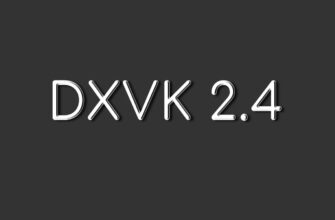В этой инструкции я покажу вам, как выполняется установка Apache на Ubuntu 24.04 LTS. Apache, самое распространенное программное обеспечение для веб серверов и является краеугольным камнем интернета на протяжении десятилетий. Его надежность, гибкость и открытый исходный код сделали его лучшим выбором для хостинга веб сайтов и приложений. С выходом Ubuntu 24.04, популярного дистрибутива Linux, известного своей стабильностью и удобным интерфейсом. установка Apache стала еще более простой.
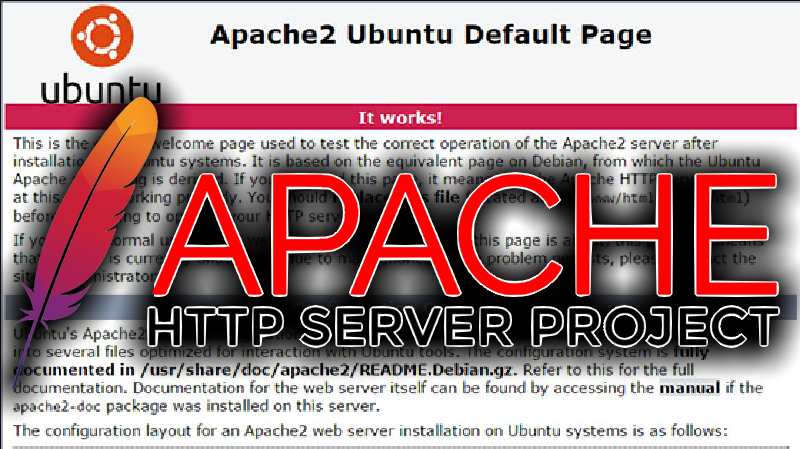
Данная статья предполагает, что вы обладаете базовыми знаниями о Linux, умеете пользоваться ткрминалом. Установка Apache проста, но вы должны использовать учётную запись root, если её нет тогда вам придется добавить sudo к командам для получения прав root. Я покажу вам пошаговую установку веб сервера Apache на Ubuntu 24.04 (Noble Numbat). Вы можете следовать тем же инструкциям для Ubuntu 22.04 или для любого другого дистрибутива на базе Debian. Например: Linux Mint, Elementary OS, Pop!_OS и других.
Необходимые условия для установки Apache
- Сервер под управлением одной из следующих операционных систем: Ubuntu и любой другой дистрибутив на базе Debian, например Linux Mint.
- Рекомендуется использовать свежеустановленную ОС, чтобы предотвратить возможные проблемы.
- SSH доступ к серверу (или просто откройте Terminal, если вы работаете на обычном компьютере).
- Активное подключение к Интернету. Интернет соединение понадобится для загрузки необходимых пакетов и зависимостей.
- Система Ubuntu 24.04 с правами root или пользователь с привилегиями sudo.
Установка Apache на Ubuntu 24.04 LTS Noble Numbat
Шаг 1. Обновление репозитория пакетов
Чтобы начать процесс установки, сначала требуется обновить репозиторий пакетов. Этот шаг гарантирует, что у нас будет доступ к последним версиям необходимых пакетов. Откройте терминал и выполните следующую команду.
sudo apt update
Эта команда получит информацию о последних пакетах из репозиториев Ubuntu. Соответственно это позволит вам установить самую последнюю версию Apache и его зависимостей. Обновление репозитория пакетов очень важно для поддержания безопасности и стабильности вашей системы.
Шаг 2. Установка Apache на Ubuntu 24.04 Noble Numbat
После обновления пакетов мы можем приступить к установке Apache. Для этого выполните следующую команду в терминале.
sudo apt install apache2
Эта команда запустит процесс установки и предложит вам подтвердить установку, нажав ‘Y‘, а затем Enter. Во время установки менеджер пакетов разрешит и установит все необходимые зависимости, обеспечив Apache всеми необходимыми компонентами для нормальной работы. Процесс установки может занять несколько минут, в зависимости от скорости вашего интернет соединения и ресурсов системы.
После завершения установки необходимо убедиться, что Apache работает правильно. По умолчанию Apache настроен на автоматический запуск после установки. Чтобы проверить состояние службы Apache, выполните следующую команду.
sudo systemctl status apache2
Если Apache запущен, вы увидите вывод, похожий на следующий:
● apache2.service - The Apache HTTP Server
Loaded: loaded (/lib/systemd/system/apache2.service; enabled; vendor preset: enabled)
Active: active (running) since Thu 2024-04-25 10:25:00 UTC; 5min ago
Docs: https://httpd.apache.org/docs/2.4/
Main PID: 12345 (apache2)
Tasks: 55 (limit: 2359)
Memory: 5.0M
CPU: 125ms
CGroup: /system.slice/apache2.service
├─12345 /usr/sbin/apache2 -k start
├─12346 /usr/sbin/apache2 -k start
└─12347 /usr/sbin/apache2 -k start
Ответ машины подтверждает, что Apache активен и запущен. Вы также можете проверить, доступен ли Apache. Для этого откройте браузер и надо пройтипо адресу http://localhost или http://your_server_ip. Если Apache настроен правильно, вы увидите веб страницу Apache по умолчанию.
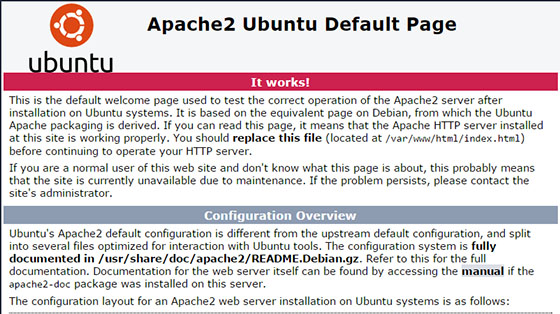
Шаг 3. Настройка брандмауэра с помощью UFW
Чтобы повысить безопасность веб сервера Apache, очень важно настроить брандмауэр так, чтобы он пропускал только необходимый трафик. Ubuntu 24.04 поставляется со встроенным инструментом управления брандмауэром под названием Uncomplicated Firewall (UFW). По умолчанию UFW отключен, поэтому его требуется включить и настроить правила для Apache.
Для начала включаем UFW, делается это с помощью следующей команды.
sudo ufw enable
Теперь разрешите входящий трафик на порты 80 (HTTP) и 443 (HTTPS), для этого выполните команду.
sudo ufw allow 'Apache Full'
Данная команда создаст необходимые правила для разрешения входящего трафика на портах HTTP и HTTPS. Включение брандмауэра с помощью UFW добавляет дополнительный уровень безопасности вашему веб серверу Apache, защищая его от попыток несанкционированного доступа.
Шаг 4. Настройка виртуальных хостов
Виртуальные хосты позволяют размещать несколько веб сайтов на одном сервере Apache. Каждый виртуальный хост может иметь собственное доменное имя, корень документа и настройки конфигурации. Чтобы настроить виртуальный хост, выполните следующие действия.
sudo mkdir /var/www/your_domain
Создайте пример файла index.html в новой директории.
sudo nano /var/www/your_domain/index.html
Теперь создайте новый файл конфигурации виртуального хоста.
sudo nano /etc/apache2/sites-available/your_domain.conf
Далее добавьте следующую конфигурацию, заменив your_domain на ваше фактическое доменное имя.
<VirtualHost *:80>
ServerName your_domain
ServerAlias www.your_domain
DocumentRoot /var/www/your_domain
ErrorLog ${APACHE_LOG_DIR}/error.log
CustomLog ${APACHE_LOG_DIR}/access.log combined
</VirtualHost>
Включите новый виртуальный хост.
sudo a2ensite your_domain.conf
Отключите виртуальный хост Apache по умолчанию.
sudo a2dissite 000-default.conf
Перезапустите Apache, чтобы изменения вступили в силу.
sudo systemctl restart apache2
Теперь ваш виртуальный хост настроен и готов обслуживать ваш сайт. Повторите эти шаги для каждого дополнительного сайта, который вы хотите разместить на своем сервере Apache.
Шаг 5. Защита Apache с помощью SSL/TLS
В современном цифровом мире защита веб сайта с помощью SSL/TLS шифрования необходима для защиты конфиденциальных данных и поддержки доверия пользователей. Let’s Encrypt, бесплатный и открытый центр сертификации (ЦС), позволяет легко получить и установить SSL сертификаты для вашего вебсервера Apache. Чтобы защитить свой сайт с помощью SSL/TLS, выполните следующие действия.
sudo apt install certbot python3-certbot-apache
Получите и установите SSL сертификат для вашего домена.
sudo certbot --apache -d your_domain -d www.your_domain
Протестируйте процесс автоматического обновления.
sudo certbot renew --dry-run
Заключение
Поздравляем! Вы успешно установили Apache. Спасибо, что воспользовались этим руководством по установке веб сервера Apache в систему Ubuntu 24.04 LTS. Для получения дополнительной помощи или полезной информации мы рекомендуем вам посетить веб сайт Apache.